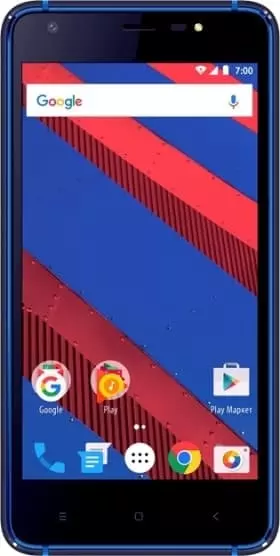Как установить фото на контакт в телефоне Vertex Impress Spring
Настройки смартфонов, включая Vertex Impress Spring, позволяют визуализировать множество компонентов. И это касается далеко не только изменения фона рабочего стола или общей темы. Пользователь может установить фото на контакт в Vertex Impress Spring, чтобы во время входящего видеть лицо звонящего. Реализовать данную фишку можно двумя способами. Необходимо лишь выбрать тот, который покажется наиболее удобным.
Через «Контакты»
Пожалуй, каждый владелец Vertex Impress Spring знает, что управлять настройками звонков, а точнее параметрами абонентской книжки можно через встроенное приложение «Контакты». Здесь располагается множество опций, поддающихся редактированию. Так, если вы хотите, чтобы во время входящего телефон показывал лицо звонящего, сделайте следующее:
- Запустите приложение «Контакты». Обычно оно располагается на главном экране. Также утилиту можно найти через общий список программ.

- Открыв приложение, вы увидите перед собой список номеров, занесенных в телефонную книгу. Тапните по абоненту, которому необходимо присвоить фотографию.

- Итак, перед вами визитка абонента. Если фото уже установлено, оно отобразится в верхней части экрана. Если фотографии нет, то на ее месте будет красоваться рандомный значок Андроид. Для изменения или добавления снимка необходимо нажать на кнопку в виде карандаша, которая отвечает за редактирование.

- Ниже отобразятся пункты, позволяющие отредактировать имя и другие настройки абонента. Но нас интересует снимок, поэтому нажимайте на значок с фотоаппаратом.

- Если снимка нет, Vertex Impress Spring предложит либо сфотографировать человека, либо выбрать фотографию из альбома. Чаще всего владельцы телефона используют второй вариант, так что выбирайте пункт «Выбрать другое фото».

- Откроется «Галерея», и вам останется выбрать подходящий снимок.

- Также Vertex Impress Spring может предложить отредактировать снимок. При необходимости воспользуйтесь этой возможностью и нажмите на галочку.

- Вернувшись на страницу изменения настроек визитки, подтвердите сохранение новых параметров.

Итак, фотография выбрана, и теперь вы будете видеть лицо собеседника во время входящего звонка. При этом не забывайте, что в качестве фото можно установить любое другое изображение, доступное на смартфоне.
Установка фото на контакт в Vertex Impress Spring через «Галерею»
Просмотр фотографий на Vertex Impress Spring осуществляется через стандартное приложение «Галерея», которое есть на большинстве смартфонов Андроид. Поэтому логично использовать именно его для выбора фото контакта:
- Запустите «Галерею» любым удобным способом.

- Отыщите подходящий снимок и тапните по нему.

- На странице просмотра откройте всплывающее меню нажатием на кнопку в виде трех точек.

- Нажмите на кнопку «Установить картинку как».

- Среди предложенных опций выберите «Фотография контакта».

- Укажите, какому контакту из списка следует присвоить изображение.

Настройки автоматически сохранятся, и уже со следующего звонка вы увидите новую фотографию абонента.
Поделитесь страницей с друзьями:Если все вышеперечисленные советы не помогли, то читайте также:
Как прошить Vertex Impress Spring
Как получить root-права для Vertex Impress Spring
Как сделать сброс до заводских настроек (hard reset) для Vertex Impress Spring
Как разблокировать Vertex Impress Spring
Как перезагрузить Vertex Impress Spring
Что делать, если Vertex Impress Spring не включается
Что делать, если Vertex Impress Spring не заряжается
Что делать, если компьютер не видит Vertex Impress Spring через USB
Как сделать скриншот на Vertex Impress Spring
Как сделать сброс FRP на Vertex Impress Spring
Как обновить Vertex Impress Spring
Как записать разговор на Vertex Impress Spring
Как подключить Vertex Impress Spring к телевизору
Как почистить кэш на Vertex Impress Spring
Как сделать резервную копию Vertex Impress Spring
Как отключить рекламу на Vertex Impress Spring
Как очистить память на Vertex Impress Spring
Как увеличить шрифт на Vertex Impress Spring
Как раздать интернет с телефона Vertex Impress Spring
Как перенести данные на Vertex Impress Spring
Как разблокировать загрузчик на Vertex Impress Spring
Как восстановить фото на Vertex Impress Spring
Как сделать запись экрана на Vertex Impress Spring
Где находится черный список в телефоне Vertex Impress Spring
Как настроить отпечаток пальца на Vertex Impress Spring
Как заблокировать номер на Vertex Impress Spring
Как включить автоповорот экрана на Vertex Impress Spring
Как поставить будильник на Vertex Impress Spring
Как изменить мелодию звонка на Vertex Impress Spring
Как включить процент заряда батареи на Vertex Impress Spring
Как отключить уведомления на Vertex Impress Spring
Как отключить Гугл ассистент на Vertex Impress Spring
Как отключить блокировку экрана на Vertex Impress Spring
Как удалить приложение на Vertex Impress Spring
Как восстановить контакты на Vertex Impress Spring
Где находится корзина в Vertex Impress Spring
Как установить WhatsApp на Vertex Impress Spring
Как сканировать QR-код на Vertex Impress Spring
Как подключить Vertex Impress Spring к компьютеру
Как установить SD-карту на Vertex Impress Spring
Как обновить Плей Маркет на Vertex Impress Spring
Как установить Google Camera на Vertex Impress Spring
Как включить отладку по USB на Vertex Impress Spring
Как выключить Vertex Impress Spring
Как правильно заряжать Vertex Impress Spring
Как настроить камеру на Vertex Impress Spring
Как найти потерянный Vertex Impress Spring
Как поставить пароль на Vertex Impress Spring
Как включить 5G на Vertex Impress Spring
Как включить VPN на Vertex Impress Spring
Как установить приложение на Vertex Impress Spring
Как вставить СИМ-карту в Vertex Impress Spring
Как включить и настроить NFC на Vertex Impress Spring
Как установить время на Vertex Impress Spring
Как подключить наушники к Vertex Impress Spring
Как очистить историю браузера на Vertex Impress Spring
Как разобрать Vertex Impress Spring
Как скрыть приложение на Vertex Impress Spring
Как скачать видео c YouTube на Vertex Impress Spring
Как разблокировать контакт на Vertex Impress Spring
Как включить вспышку (фонарик) на Vertex Impress Spring
Как разделить экран на Vertex Impress Spring на 2 части
Как выключить звук камеры на Vertex Impress Spring
Как обрезать видео на Vertex Impress Spring
Как проверить сколько оперативной памяти в Vertex Impress Spring
Как обойти Гугл-аккаунт на Vertex Impress Spring
Как исправить черный экран на Vertex Impress Spring
Как изменить язык на Vertex Impress Spring
Как открыть инженерное меню на Vertex Impress Spring
Как войти в рекавери на Vertex Impress Spring
Как найти и включить диктофон на Vertex Impress Spring
Как совершать видеозвонки на Vertex Impress Spring
Почему Vertex Impress Spring не видит сим-карту
Как перенести контакты на Vertex Impress Spring
Как включить и выключить режим «Не беспокоить» на Vertex Impress Spring
Как включить и выключить автоответчик на Vertex Impress Spring
Как настроить распознавание лиц на Vertex Impress Spring
Как настроить голосовую почту на Vertex Impress Spring
Как прослушать голосовую почту на Vertex Impress Spring
Как узнать IMEI-код в Vertex Impress Spring
Как включить быструю зарядку на Vertex Impress Spring
Как заменить батарею на Vertex Impress Spring
Как обновить приложение на Vertex Impress Spring
Почему Vertex Impress Spring быстро разряжается
Как поставить пароль на приложение в Vertex Impress Spring
Как отформатировать Vertex Impress Spring
Как установить TWRP на Vertex Impress Spring
Как настроить перенаправление вызовов на Vertex Impress Spring
Как очистить корзину в Vertex Impress Spring
Где найти буфер обмена в Vertex Impress Spring
Как установить фото на контакт в других моделях телефонов